文章设置
在文章编辑页面提供了一些默认的自定义字段,您可以在文章编辑页的下方设置单篇文章的信息。
文章列表显示设置
文章列表显示设置可以设置文章列表的显示方式。目前支持的选项包括:
- 使用系统设置
- 文章列表直接显示全文
- 文章列表显示摘要和文章头图
其中的 使用系统设置 就是使用主题设置里的全局文章列表显示设置。
文章列表包括 首页、分类归档页、标签归档页、日期归档页、搜索页左侧的文章列表,文章列表直接显示全文 就是直接在文章列表显示全部的文章内容,不包括评论。在文章列表显示全文的情况下,也可以使用 <--more--> 来手动分割摘要。
文章头图显示设置
文章头图显示设置可以设置文章列表和文章页的头图显示。文章列表就是首页、分类页、日期归档页、标签页的左侧部分,文章页包括普通文章页和独立页面。
下面是支持的文章头图显示设置项:
- 使用系统设置
- 在文章页和文章列表显示文章头图
- 只在文章列表显示文章头图
- 只在文章页显示文章头图
- 不显示文章头图
其中 使用系统设置 就是使用主题设置中的全局文章头图设置 点击查看主题设置 - 文章头图设置
文章列表的头图样式
文章列表的头图样式可以设置首页、分类页、标签页、日期归档页的文章列表头图,
下面是支持的文章列表的头图样式设置项:
- 使用系统设置
- 大图(文章头图在上方,标题和摘要在下方)
- 小图(文章标题和摘要在左侧,图片在右侧)
你可以访问 MWordStar 主题演示站 来查看文章头图的样式。
文章头图来源
下面是支持的文章头图来源选项:
- 使用文章中的第一张图片作为文章头图
- 在文章头图输入框手动输入图片URL
- 使用系统设置
如果选择了使用文章中的第一张图片作为文章头图,在文章不包含图片的情况下将不会显示文章头图。
在 文章头图来源 的下方有一个 文章头图 输入框,如果文章头图来源设置为 在文章头图输入框手动输入图片URL 的话,就需要在文章头图输入框输入图片 URL。
如果设置为 使用系统设置 ,需要在主题设置的文章头图设置区域的 默认文章头图 输入框填写图片地址,一行一个,系统会随机选择一个图片 URL 加载头图。
访问 文章头图设置 可以查看默认文章头图设置。
自定义摘要内容
自定义摘要内容可以为文章单独设置摘要内容,自定义摘要内容不受字数限制。
显示原创声明
开启显示原创声明后在文章底部会显示版权声明,如下:
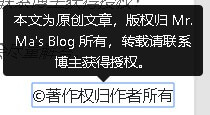
默认是开启的,如果您的文章不是原创的可以选择关闭。
自定义关键词
自定义关键词可以给文章设置关键词,如果为空会使用选择的标签作为关键词。这个关键词主要是给搜索引擎用的。
文章有效期
有的文章可能只是在某个时间段内有用,发布后如果长时间不更新的话,可能会给读者带去错误的信息。文章有效期可以设置一个天数,过了指定天数后,在文章开头会显示一条警示信息。0 或留空不显示。
文章有效期的警示信息如下:
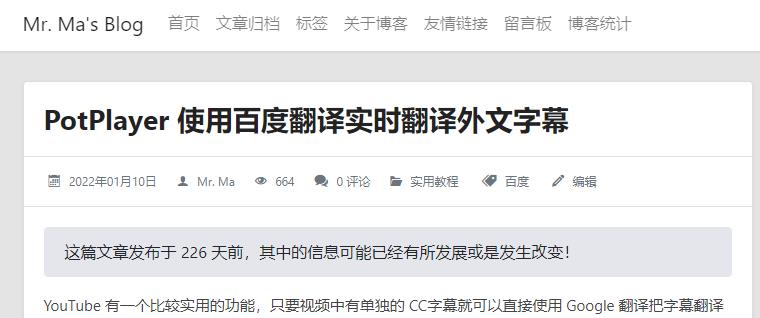
文章分页
如果你的文章内容较长的话,可以考虑使用分页来把文章拆分为多页显示,只需要在拆分的位置插入分隔符 [-page-] ,[-page-] 之前和 [-page-] 之后的内容就会被拆分为两页显示。
如果在文章内插入了 [-page-] ,在文章的底部也会显示分页导航链接。